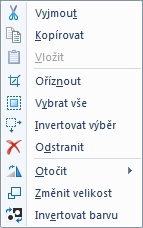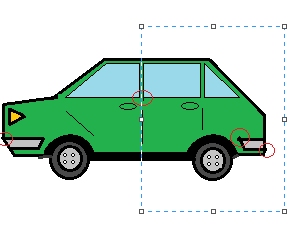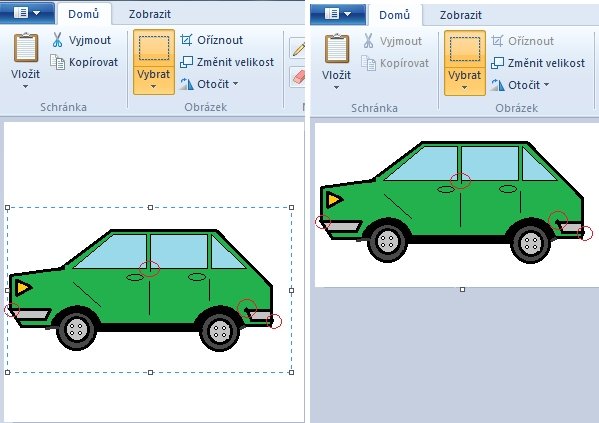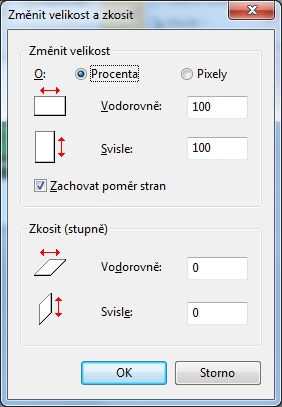MALOVÁNÍ - NÁSTROJE ÚPRAVY MALOVÁNÍ - NÁSTROJE ÚPRAVY |
| Další lekce: Úvod program malování, Malování nástroje, < || > Malování zajímavosti, Obrázky pro animaci, Tvorba animace1, Tvorba animace2, Animace dva pohyby, Animace pohyb pozadí, Malování výběry a koláže, Pokročilé grafické editory, Editory základy práce, Editory úpravy obrázků, Editory výběr, GIMP -výběry, Vrstvy, Prolínání vrstev, Nastavení barev1, Nastavení barev 2, Návod1, Návod2, Návod3, Návod4 |
| |
|||
| !Tip | |||
| Jednoduché
kopírování (klonování). Pokud mám vybranou část obrázku,
držím stále klávesu CTRL a pohybuju výběrem. Tam, kde
kliknu se vloží kopie výběru. |
|||
|
|||
|
|||
| !Tip | |||
| Příkazy
PŘEKLOPIT SVISLE a PŘEKLOPIT VODOROVNĚ použijeme na tvorbu
symetrických (osově souměrných) objektů, kdy
namalujeme jen půlku a zbytek zkopíruje, překlopíme a
přisuneme. |
|||
|
Kapátko
Kromě toho na záložce zobrazit máme k Lupě další nástroje, které nám usnadní práci s lupou např. vrácení zpět na původní velikost pomocí nástroje 100%. Pokud si vybereme nástroj lupa, zvětší se to místo, kam klikneme. Kolikrát na místo klikneme, tolikrát se zvětší. 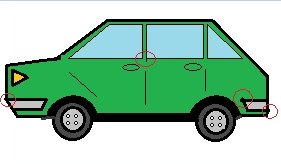 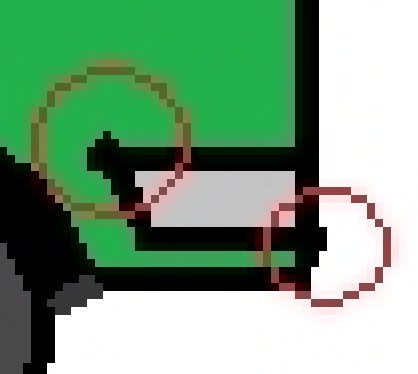 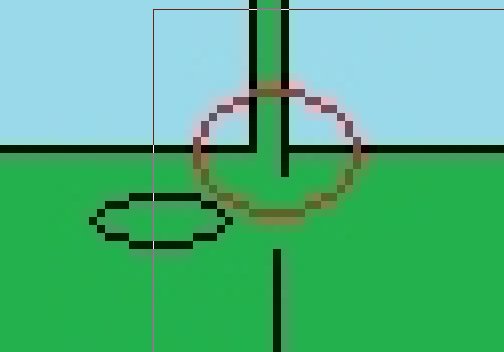
Obdélníkový výběr označí oblast ve tvaru obdélníku nebo čtverce. Vyberu nástroj, kliknu do místa, kde bude začátek výběr a tažením označím oblast, kterou potřebuji. Volný
výběr označí libovolnou oblast, kterou ohraničím
volným tažením myši. označovanou oblast musím
uzavřít. Označení poznám podle čárkovaného obdélníku
okolo místa, kde jsem označoval. Chcete-li, aby byl výběr průhledný tak, aby barva
pozadí nebyla součástí výběru, zaškrtněte příkaz Průhledný výběr. Při vložení
výběru budou všechny oblasti, ve kterých byla použita
aktuální barva pozadí, průhledné a proto se namísto
nich zobrazí zbývající část obrázku. S označeným výběrem mohu provádět tyto činnosti
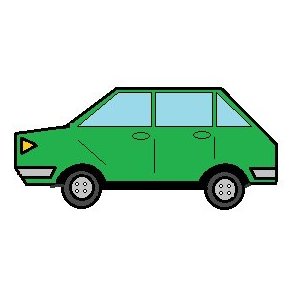 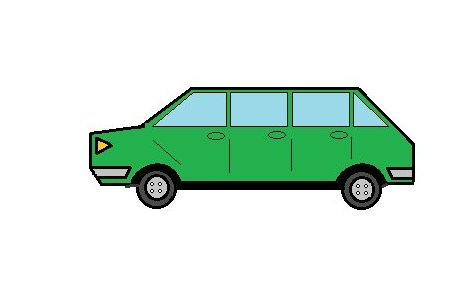 OŘÍZNOUT VYBRAT VŠE Vybere celý obrázek CTRL + A INVERTOVAT VÝBĚR česky řečeno opačný výběr
(vymění se to, co bylo označené už nebude a označí se
to, co nebylo označené) ODSTRANIT smaže výběr místo po výběru se
vyplní barvou 2 OTOČIT - umožní nám výběr otočit 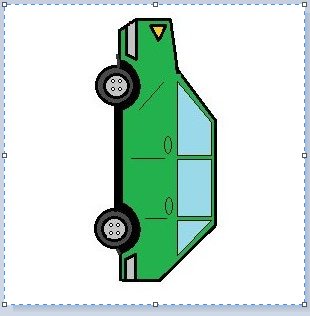 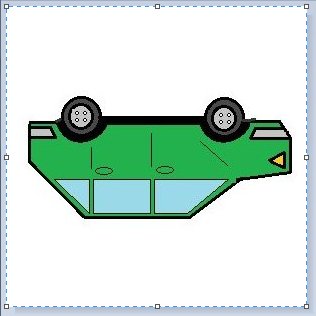 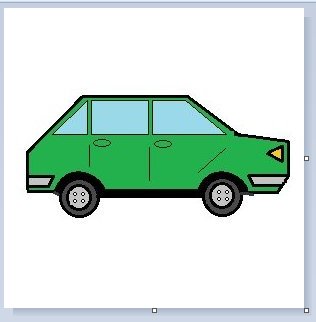
ZMĚNIT VELIKOST - vyvolá dialog, pomocí
kterého můžeme vybranou oblast zvětšit/zmenšit nebo
zkosit 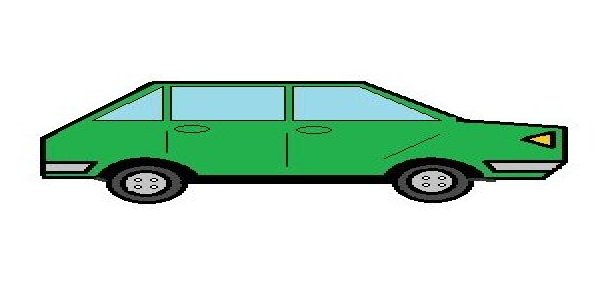 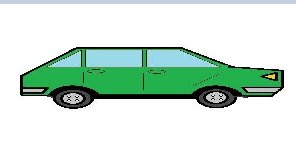 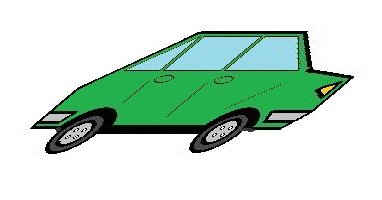
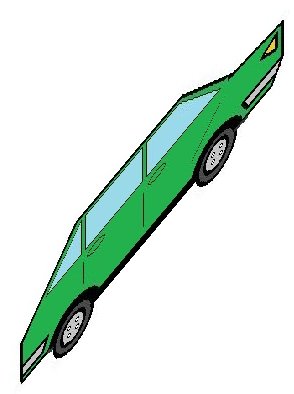 INVERTOVAT
BARVU - vymění barvy za opační (vytvoří negativ)
!CHYBY
|
|
| Další lekce: Úvod program malování, Malování nástroje, < || > Malování zajímavosti, Obrázky pro animaci, Tvorba animace1, Tvorba animace2, Animace dva pohyby, Animace pohyb pozadí, Malování výběry a koláže, Pokročilé grafické editory, Editory základy práce, Editory úpravy obrázků, Editory výběr, GIMP -výběry, Vrstvy, Prolínání vrstev, Nastavení barev1, Nastavení barev 2, Návod1, Návod2, Návod3, Návod4 | |
Odpověz na otázky
|
|
| |
|
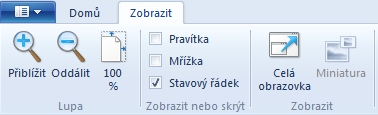 Lupa
Lupa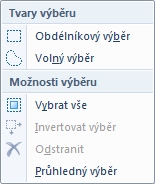 Výběr
Výběr